pr素材怎样自动伸缩时长填充替换轨道视频?
来源:网络收集 点击: 时间:2025-05-15打开premiere,双击素材面板空白位置,导入视频素材
 2/11
2/11双击刚导入的视频素材
 3/11
3/11时间线移动到想要填充或者覆盖的位置,按下入点快捷键I
 4/11
4/11时间线移动到下一个视频的入点位置,按下出点快捷键O
 5/11
5/11这时,我们发现下一个视频的第一帧画面被出点占用了,所以,我们在前面设置出点位置的时候,时间线需要往左移动一帧,也就是按下键盘的左方向键←
 6/11
6/11我们已经设置好时间轴的出入点位置
 7/11
7/11在源面板中,移动时间线到想要的入点画面位置,按下I
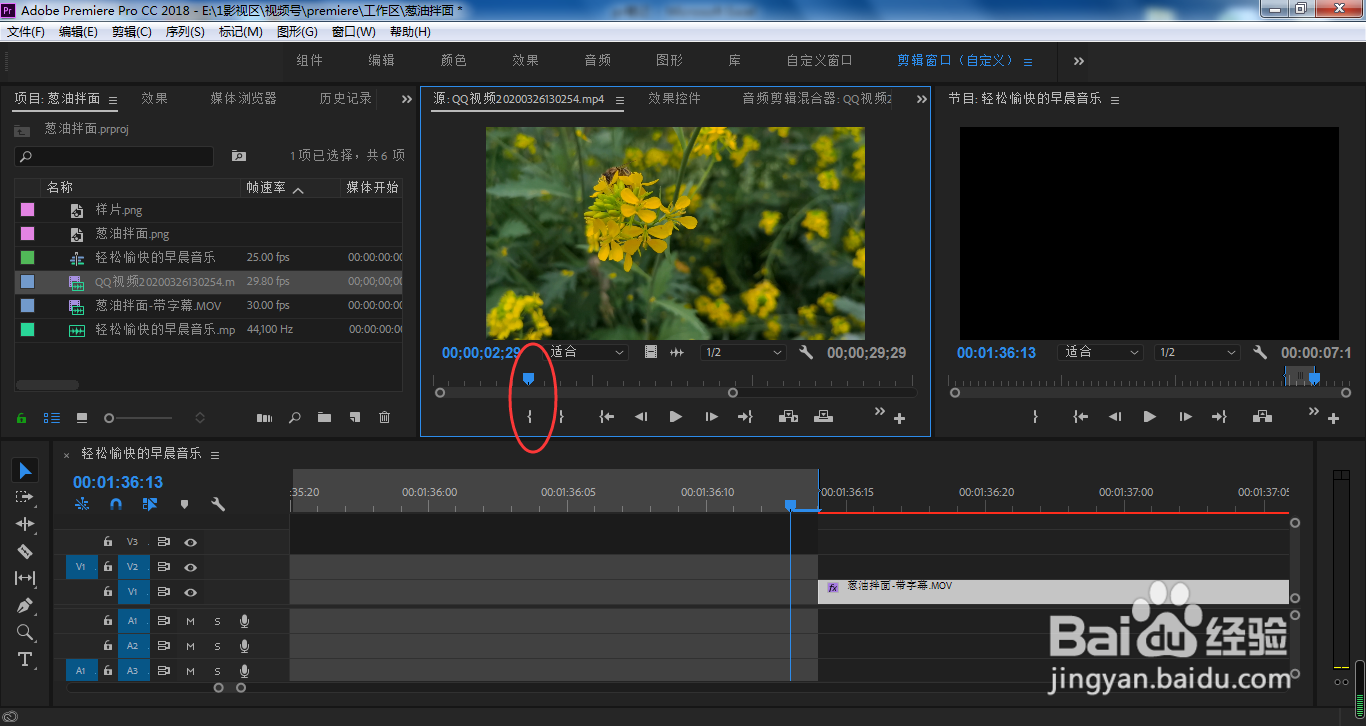 8/11
8/11移动到出点画面位置,按下O
 9/11
9/11点击箭头所指的覆盖按钮
 10/11
10/11在弹出的窗口中,选择更改剪辑速度(适合填充),点击确定
 11/11
11/11这样,我们所选中的视频素材将按照视频轨道中出入点的长度,进行了时长的自动伸缩,并且填充到时间轴的出入点位置中
 总结1/1
总结1/11、打开premiere,双击素材面板空白位置,导入视频素材
2、双击刚导入的视频素材
3、时间线移动到想要填充或者覆盖的位置,按下入点快捷键I
4、时间线移动到下一个视频的入点位置,按下出点快捷键O
5、这时,我们发现下一个视频的第一帧画面被出点占用了,所以,我们在前面设置出点位置的时候,时间线需要往左移动一帧,也就是按下键盘的左方向键←
6、我们已经设置好时间轴的出入点位置
7、在源面板中,移动时间线到想要的入点画面位置,按下I
8、移动到出点画面位置,按下O
9、点击箭头所指的覆盖按钮
10、在弹出的窗口中,选择更改剪辑速度(适合填充),点击确定
11、这样,我们所选中的视频素材将按照视频轨道中出入点的长度,进行了时长的自动伸缩,并且填充到时间轴的出入点位置中
版权声明:
1、本文系转载,版权归原作者所有,旨在传递信息,不代表看本站的观点和立场。
2、本站仅提供信息发布平台,不承担相关法律责任。
3、若侵犯您的版权或隐私,请联系本站管理员删除。
4、文章链接:http://www.ff371.cn/art_1249584.html
 订阅
订阅